如何测试局域网中某台电脑中毒导致网速变慢
路由器怎么查被限速的方法步骤图

路由器怎么查被限速的方法步骤图电脑被限速了怎么办.这个一般发生在多人共用的局域网内。
因为多人用网,每个人被分到的带宽有限,如果其中有人看视频,或者下载大量文件的话,可能造成很多其他的朋友网速超慢,或者有人想独占网速,下面是店铺整理的一些关于怎么查被限速的相关资料,供你参考。
查被限速的方法1、如果想要检测局域网中是否运行限速类软件,可以利用“聚生网管”来实现。
直接在百度中搜索以上关键词即可获取程序的下载地址。
2、安装并运行“聚生网管”程序,在其主界面中点击“安全防御”-“安全检测工具”项进入。
3、接着在打开的“安全检测工具”窗口中,点击“二、局域网攻击工具开始检测”按钮。
4、在弹出的窗口中,直接点击“开始检测”按钮。
5、此时将弹出窗口,询问“是否将聚生网管监控状态已停止“,在此需要首先确保聚生网管处于监控停止状态,点击“是”按钮。
6、待检测结果出来后,就可以查看到局域网中使用限速软件的电脑IP地址啦。
7、当发现局域网存在运行限速软件的计算机时,该如何应对呢?方法很简单:点击程序主界面左上角的“启用控制”按钮。
8、待所有局域网电脑被列出后,勾选其中运行限速软件的计算机并右击,从弹出的扩展菜单中选择“断开选中主机的公网连接”-“永久断开”项即可。
限速解除的方法步骤一:查看电脑IP地址首先,先查看一下电脑获取到的IP地址,一般是192.168.1.X。
步骤二:修改电脑IP地址把电脑的IP地址在192.168.1.X(2特别说明如果无线路由器上设置的限速IP地址范围是192.168.1.2-192.168.1.254,那么无论用户怎么修改IP地址,也是无法解除限速设置的。
路由器限速的。
怎样测试局域网网速

怎样测试局域网网速有时候我们局域网网速非常慢,又不知道是怎么回事,我们要怎么样去测试呢?下面由店铺给你做出详细的测试局域网网速方法介绍!希望对你有帮助!测试局域网网一:网络自身问题您想要连接的目标网站所在的服务器带宽不足或负载过大。
处理办法很简单,请换个时间段再上或者换个目标网站。
测试局域网网二:网线问题导致网速变慢我们知道,双绞线是由四对线按严格的规定紧密地绞和在一起的,用来减少串扰和背景噪音的影响。
同时,在T568A标准和T568B标准中仅使用了双绞线的 1、2和3、6四条线,其中,1、2用于发送,3、6用于接收,而且1、2必须来自一个绕对,3、6必须来自一个绕对。
只有这样,才能最大限度地避免串扰,保证数据传输。
本人在实践中发现不按正确标准(T586A、T586B)制作的网线,存在很大的隐患。
表现为:一种情况是刚开始使用时网速就很慢;另一种情况则是开始网速正常,但过了一段时间后,网速变慢。
后一种情况在台式电脑上表现非常明显,但用笔记本电脑检查时网速却表现为正常。
对于这一问题本人经多年实践发现,因不按正确标准制作的网线引起的网速变慢还同时与网卡的质量有关。
一般台式计算机的网卡的性能不如笔记本电脑的,因此,在用交换法排除故障时,使用笔记本电脑检测网速正常并不能排除网线不按标准制作这一问题的存在。
我们现在要求一律按T586A、T586B标准来压制网线,在检测故障时不能一律用笔记本电脑来代替台式电脑。
测试局域网网三:网络中存在回路导致网速变慢当网络涉及的节点数不是很多、结构不是很复杂时,这种现象一般很少发生。
但在一些比较复杂的网络中,经常有多余的备用线路,如无意间连上时会构成回路。
比如网线从网络中心接到计算机一室,再从计算机一室接到计算机二室。
同时从网络中心又有一条备用线路直接连到计算机二室,若这几条线同时接通,则构成回路,数据包会不断发送和校验数据,从而影响整体网速。
这种情况查找比较困难。
为避免这种情况发生,要求我们在铺设网线时一定养成良好的习惯:网线打上明显的标签,有备用线路的地方要做好记载。
检查局域网是否被限速和解决方案

经常有人在局域网被别人控制,在这里我提供集中解决方法供大家参考!1:查看自己是否被P2P之类的软件限制
开始--运行--cmd--arp /a 如果结果出现了
192.168.0.1 00-13-89-A5-EF-B8
192.168.0.5 00-13-89-A5-EF-B8
那么肯定是ip为0.5的控制了你了,正常情况下只有0.1
原理都是一样的,ARP欺骗
2:防范
1)最先在什么软件也没有的情况下一般都是手动绑定IP和MAC
开始--运行--cmd
arp /d 删除P2P绑定的伪MAC地址
arp /s IP地址MAC地址绑定真实的ip和MAC
形如arp -s 192.168.0.6 00-13-89-A5-EF-B8
这样做的时候最好也绑定路由和0.1的IP和MAC
什么?不知道MAC地址是多少,运行--cmd--ipconfig /all
2)原来还流行的是修改MAC地址或者修改ip地址
这样在一段时间内他是不能控制你的,不过这样需要频繁改动,比较烦
3)用软件软件以暴制暴
网络剪刀手能剪断P2P终结者自己挨个试,他们有相互制约的作用
4)推荐最好的一个软件:ARP防火墙
下载地址:/download.htm
此软件安装即可使用,无须配置,此方法强烈推荐
5)必杀技(此方法要求路由器的控制权完全掌握在自己手里)
浏览器输入192.168.1.1,输入用户名,密码进入
以TP-Link为例,点击安全设置--MAC地址过滤把刚才所查到的MAC地址添加进去,点击仅禁止,起用,保存OK 完成。
如何快速查出局域网内ARP病毒
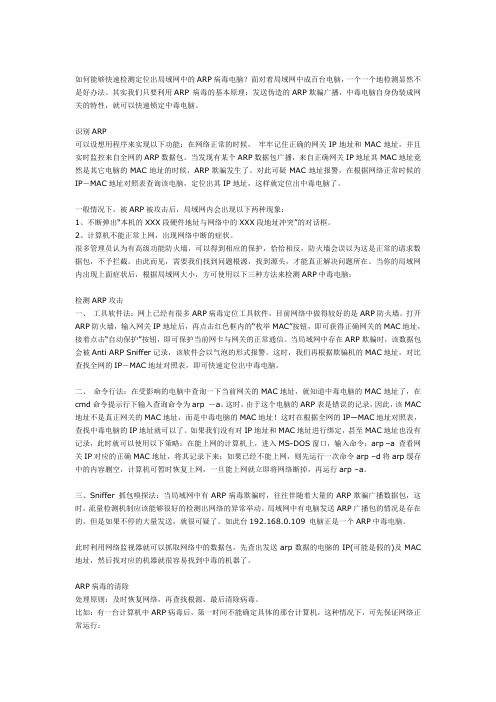
如何能够快速检测定位出局域网中的ARP病毒电脑?面对着局域网中成百台电脑,一个一个地检测显然不是好办法。
其实我们只要利用ARP 病毒的基本原理:发送伪造的ARP欺骗广播,中毒电脑自身伪装成网关的特性,就可以快速锁定中毒电脑。
识别ARP可以设想用程序来实现以下功能:在网络正常的时候,牢牢记住正确的网关IP地址和MAC地址,并且实时监控来自全网的ARP数据包。
当发现有某个ARP数据包广播,来自正确网关IP地址其MAC地址竟然是其它电脑的MAC地址的时候,ARP欺骗发生了。
对此可疑MAC地址报警,在根据网络正常时候的IP-MAC地址对照表查询该电脑,定位出其IP地址,这样就定位出中毒电脑了。
一般情况下,被ARP被攻击后,局域网内会出现以下两种现象:1、不断弹出―本机的XXX段硬件地址与网络中的XXX段地址冲突‖的对话框。
2、计算机不能正常上网,出现网络中断的症状。
很多管理员认为有高级功能防火墙,可以得到相应的保护,恰恰相反,防火墙会误以为这是正常的请求数据包,不予拦截。
由此而见,需要我们找到问题根源,找到源头,才能真正解决问题所在。
当你的局域网内出现上面症状后,根据局域网大小,方可使用以下三种方法来检测ARP中毒电脑:检测ARP攻击一、工具软件法:网上已经有很多ARP病毒定位工具软件,目前网络中做得较好的是ARP防火墙。
打开ARP防火墙,输入网关IP地址后,再点击红色框内的―枚举MAC‖按钮,即可获得正确网关的MAC地址,接着点击―自动保护‖按钮,即可保护当前网卡与网关的正常通信。
当局域网中存在ARP欺骗时,该数据包会被Anti ARP Sniffer记录,该软件会以气泡的形式报警。
这时,我们再根据欺骗机的MAC地址,对比查找全网的IP-MAC地址对照表,即可快速定位出中毒电脑。
二、命令行法:在受影响的电脑中查询一下当前网关的MAC地址,就知道中毒电脑的MAC地址了,在cmd命令提示行下输入查询命令为arp -a。
如何判断计算机是否感染病

如何判断计算机是否感染病病毒与恶意软件的感染是计算机安全领域一个重要的问题。
恶意软件的存在可能导致个人信息泄漏、系统崩溃、性能下降以及网络连接问题。
因此,判断计算机是否感染恶意软件至关重要,本文将介绍一些常见的判断方法。
一、系统运行异常计算机可能会出现各种异常情况,例如突然频繁崩溃、系统运行速度明显下降、无法访问特定网站等。
这些异常情况可能是恶意软件感染的迹象。
二、防护软件报警安装有有效的防护软件可以有效地对计算机进行保护。
当计算机感染恶意软件时,防护软件通常会发出警报,提示用户可能存在感染风险。
如果防护软件频繁报警且对应的文件被隔离或删除,则有可能计算机已经感染了病毒或恶意软件。
三、网络连接异常恶意软件通常会对计算机的网络连接进行干扰,例如修改DNS设置、劫持浏览器主页、强制打开广告等。
如果用户发现自己的网络连接异常,常规的网络修复方法无效时,可能是计算机感染了恶意软件。
四、异常的硬盘活动通常情况下,计算机的硬盘活动轻微且平稳。
当计算机感染了恶意软件时,硬盘活动可能会异常活跃,即使计算机处于空闲状态时也会存在。
用户可以通过资源管理器或任务管理器监视硬盘活动情况,若发现异常,可能需要进行病毒扫描。
五、异常的电脑运行噪音一些恶意软件会悄悄地占用计算机的资源,导致电脑风扇运转频繁、噪音增大。
如果用户发现计算机运行时噪音明显增大,但并未进行复杂任务,有可能是计算机感染了病毒或恶意软件。
六、系统文件被隐藏或删除恶意软件有时会隐藏或删除系统文件,以免用户发现其存在。
用户可以通过访问系统文件夹,检查是否有系统文件被隐藏或删除的情况。
若发现异常,可能需要进行病毒扫描或修复系统文件。
七、弹出广告和错误信息广告弹窗和错误信息的频繁出现也是计算机感染恶意软件的常见迹象。
特别是当用户无法关闭这些窗口或出现大量垃圾信息时,需要警惕计算机是否受到恶意软件感染。
结论判断计算机是否感染病毒或恶意软件是计算机安全的重要一环。
本文介绍了一些常用的判断方法,包括系统运行异常、防护软件报警、网络连接异常、异常的硬盘活动、异常的电脑运行噪音、系统文件被隐藏或删除以及弹出广告和错误信息。
最新局域网传输速度很慢是什么原因 局域网传输速度很慢
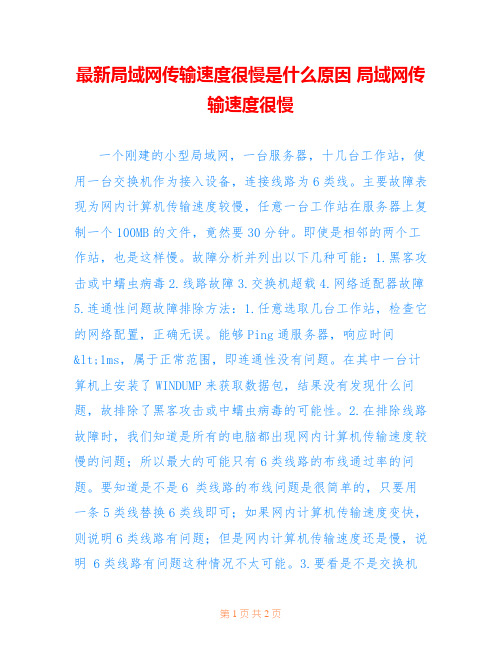
最新局域网传输速度很慢是什么原因局域网传输速度很慢一个刚建的小型局域网,一台服务器,十几台工作站,使用一台交换机作为接入设备,连接线路为6类线。
主要故障表现为网内计算机传输速度较慢,任意一台工作站在服务器上复制一个100MB的文件,竟然要30分钟。
即使是相邻的两个工作站,也是这样慢。
故障分析并列出以下几种可能:1.黑客攻击或中蠕虫病毒2.线路故障3.交换机超载4.网络适配器故障5.连通性问题故障排除方法:1.任意选取几台工作站,检查它的网络配置,正确无误。
能够Ping通服务器,响应时间<1ms,属于正常范围,即连通性没有问题。
在其中一台计算机上安装了WINDUMP来获取数据包,结果没有发现什么问题,故排除了黑客攻击或中蠕虫病毒的可能性。
2.在排除线路故障时,我们知道是所有的电脑都出现网内计算机传输速度较慢的问题;所以最大的可能只有6类线路的布线通过率的问题。
要知道是不是6 类线路的布线问题是很简单的,只要用一条5类线替换6类线即可;如果网内计算机传输速度变快,则说明6类线路有问题;但是网内计算机传输速度还是慢,说明 6类线路有问题这种情况不太可能。
3.要看是不是交换机超载的故障问题,只要重启交换机后看看网内计算机传输速度有没有变快;但在这里没用,所以排除交换机超载的可能(电脑知识网 )。
4.抽查了几台工作站的网卡状态,发现这几台计算机的网卡都处在半双工状态。
并删除了一些不用的网络协议,故障还是存在。
5.最后在没办法时,用Web管理方式登录交换机后,查看了各个端口的差错状态均没有问题;但意外发现了交换机的每个端口都强制设成了全双工状态;我们回想起工作站的网卡都处在半双工状态,是不是端口模式不匹配的问题导致网速变慢,因此把交换机的端口改成自适应状态后,故障解决。
(注:在网速变慢的情况下,而又查不出问题时,最好看一下是不是端口模式不匹配造成的问题)。
局域网攻击软件检测方法及防护措施
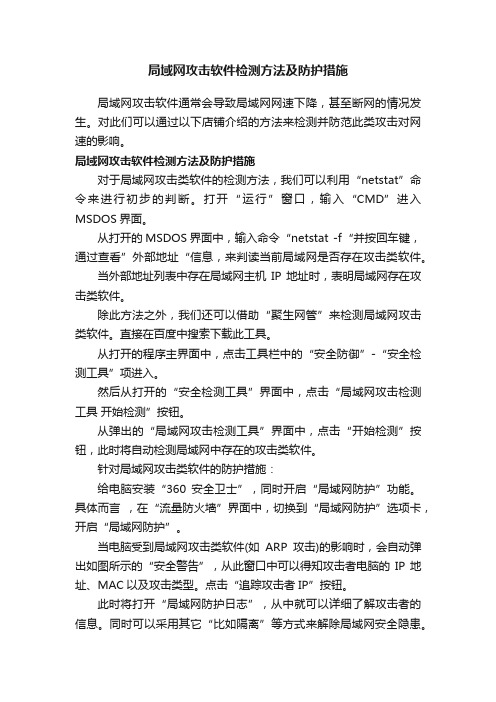
局域网攻击软件检测方法及防护措施
局域网攻击软件通常会导致局域网网速下降,甚至断网的情况发生。
对此们可以通过以下店铺介绍的方法来检测并防范此类攻击对网速的影响。
局域网攻击软件检测方法及防护措施
对于局域网攻击类软件的检测方法,我们可以利用“netstat”命令来进行初步的判断。
打开“运行”窗口,输入“CMD”进入MSDOS界面。
从打开的MSDOS界面中,输入命令“netstat -f“并按回车键,通过查看”外部地址“信息,来判读当前局域网是否存在攻击类软件。
当外部地址列表中存在局域网主机IP地址时,表明局域网存在攻击类软件。
除此方法之外,我们还可以借助“聚生网管”来检测局域网攻击类软件。
直接在百度中搜索下载此工具。
从打开的程序主界面中,点击工具栏中的“安全防御”-“安全检测工具”项进入。
然后从打开的“安全检测工具”界面中,点击“局域网攻击检测工具开始检测”按钮。
从弹出的“局域网攻击检测工具”界面中,点击“开始检测”按钮,此时将自动检测局域网中存在的攻击类软件。
针对局域网攻击类软件的防护措施:
给电脑安装“360安全卫士”,同时开启“局域网防护”功能。
具体而言,在“流量防火墙”界面中,切换到“局域网防护”选项卡,开启“局域网防护”。
当电脑受到局域网攻击类软件(如ARP攻击)的影响时,会自动弹出如图所示的“安全警告”,从此窗口中可以得知攻击者电脑的IP地址、MAC以及攻击类型。
点击“追踪攻击者IP”按钮。
此时将打开“局域网防护日志”,从中就可以详细了解攻击者的信息。
同时可以采用其它“比如隔离”等方式来解除局域网安全隐患。
END。
轻松三步走测试局域网网速

轻松三步走测试局域网网速第一篇:轻松三步走测试局域网网速轻松三步走测试局域网网速又有人反应网速慢,访问外网慢不说,访问文件服务器上的资料速度也慢。
对于网络管理员来说,听到这类问题应该没有什么大惊小怪的了,因为反应这类问题的人实在是太多了。
虽然可以不理睬他们,但问题最终还是要解决的,谁让我们的职责就是为他们服务的呢?在解决这些问题的时候,常常困扰我们的不是外网的问题,大部分都是内网速度慢的问题,因为外网速度慢基本上不会影响到正常的工作,访问内网的文件服务器速度慢,这时就会影响工作,而不解决问题,最终的责任势必会落到我们的头上,因此解决问题是首先任务。
一、排除干扰,是真慢还是假慢很多时候如果进行了太多的操作,CPU非常繁忙或者可用物理内存非常低的时候,都会影响整个电脑的工作效率,因此在有人反应网速慢的时候,第一件要做的事就是排除一切存在的干扰因素,然后重新访问文件服务器,确认“慢”的症状是否依然存在。
如何排除干扰呢?个人建议将当前不需要使用的进程全部结束,然后再访问文件服务器,如果没有好转,则需要重新启动机器,在未进行任何其他操作的情况下,直接访问文件服务器,如果速度有明显提升,则说明并不是真正的网速慢,而是其他因素干扰。
这时只能建议操作人员在访问文件服务器时,尽量减少其他操作,从而保证计算机有足够的系统资源来进行对文件服务器的操作。
二、建立FTP服务器测网速上面排除干扰的方法是最基本的也是在任何情况下都应该尝试的方法,毕竟方便,不需动什么大的“刀子”,就是试一下也费不了几分钟时间。
但是如果上述方法不能解决问题怎么办呢?这时可以尝试一下在服务器端发布一个FTP服务器,然后在客户端使用FTP软件访问FTP服务器,或者直接使用网际快车一类的下载软件从FTP服务器上下载文件,观察下载的速度,如果接近局域网的网速(如百兆局域网下载速度应该在10MB/S左右)则说明没有问题。
在服务器端添加/删除程序,在IIS服务的详细信息中,勾选“文件传输协议(FTP)服务”项,然后一直单击“确定”按钮安装FTP服务(如图1)。
了解电脑网络的速度测试方法
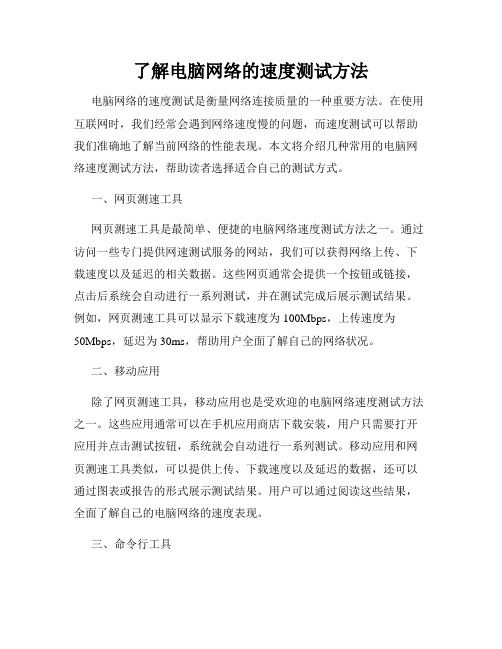
了解电脑网络的速度测试方法电脑网络的速度测试是衡量网络连接质量的一种重要方法。
在使用互联网时,我们经常会遇到网络速度慢的问题,而速度测试可以帮助我们准确地了解当前网络的性能表现。
本文将介绍几种常用的电脑网络速度测试方法,帮助读者选择适合自己的测试方式。
一、网页测速工具网页测速工具是最简单、便捷的电脑网络速度测试方法之一。
通过访问一些专门提供网速测试服务的网站,我们可以获得网络上传、下载速度以及延迟的相关数据。
这些网页通常会提供一个按钮或链接,点击后系统会自动进行一系列测试,并在测试完成后展示测试结果。
例如,网页测速工具可以显示下载速度为100Mbps,上传速度为50Mbps,延迟为30ms,帮助用户全面了解自己的网络状况。
二、移动应用除了网页测速工具,移动应用也是受欢迎的电脑网络速度测试方法之一。
这些应用通常可以在手机应用商店下载安装,用户只需要打开应用并点击测试按钮,系统就会自动进行一系列测试。
移动应用和网页测速工具类似,可以提供上传、下载速度以及延迟的数据,还可以通过图表或报告的形式展示测试结果。
用户可以通过阅读这些结果,全面了解自己的电脑网络的速度表现。
三、命令行工具除了网页测速工具和移动应用,命令行工具也是了解电脑网络速度的好办法。
命令行工具通常需要用户在计算机上运行一些指令,它可以提供更为详细和准确的网络性能数据。
在Windows系统中,用户可以通过运行"ping"命令来测试网络的延迟;在Linux或Mac系统中,用户可以使用"speedtest-cli"命令来测试网络的速度。
这些命令行工具可以帮助用户深入了解网络的性能表现,并提供一些额外的信息,如丢包率、网络抖动等。
四、专用硬件设备除了软件工具,还有一些专用硬件设备也可以用于测量电脑网络的速度。
例如,网络测试仪可以通过插入网线或无线网络连接,对网络速度进行准确的测试。
这些设备通常提供更为精准的测试结果,并可以帮助用户发现网络问题的具体原因。
网站网速慢原因分析及检测手段
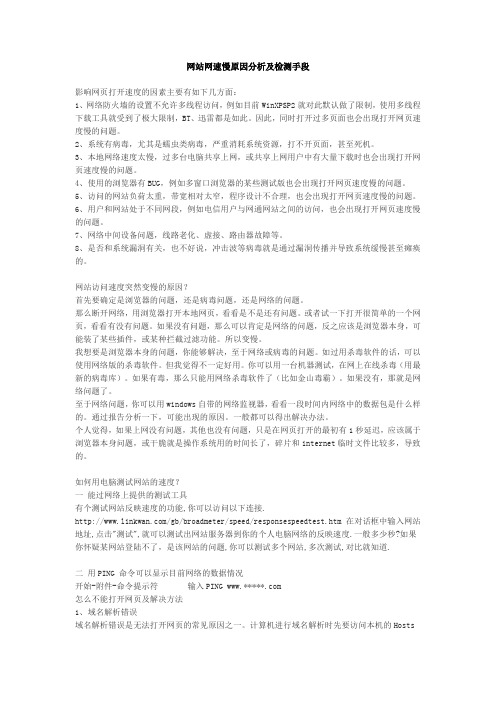
网站网速慢原因分析及检测手段影响网页打开速度的因素主要有如下几方面:1、网络防火墙的设置不允许多线程访问,例如目前WinXPSP2就对此默认做了限制,使用多线程下载工具就受到了极大限制,BT、迅雷都是如此。
因此,同时打开过多页面也会出现打开网页速度慢的问题。
2、系统有病毒,尤其是蠕虫类病毒,严重消耗系统资源,打不开页面,甚至死机。
3、本地网络速度太慢,过多台电脑共享上网,或共享上网用户中有大量下载时也会出现打开网页速度慢的问题。
4、使用的浏览器有BUG,例如多窗口浏览器的某些测试版也会出现打开网页速度慢的问题。
5、访问的网站负荷太重,带宽相对太窄,程序设计不合理,也会出现打开网页速度慢的问题。
6、用户和网站处于不同网段,例如电信用户与网通网站之间的访问,也会出现打开网页速度慢的问题。
7、网络中间设备问题,线路老化、虚接、路由器故障等。
8、是否和系统漏洞有关,也不好说,冲击波等病毒就是通过漏洞传播并导致系统缓慢甚至瘫痪的。
网站访问速度突然变慢的原因?首先要确定是浏览器的问题,还是病毒问题,还是网络的问题。
那么断开网络,用浏览器打开本地网页,看看是不是还有问题。
或者试一下打开很简单的一个网页,看看有没有问题。
如果没有问题,那么可以肯定是网络的问题,反之应该是浏览器本身,可能装了某些插件,或某种拦截过滤功能。
所以变慢。
我想要是浏览器本身的问题,你能够解决,至于网络或病毒的问题。
如过用杀毒软件的话,可以使用网络版的杀毒软件。
但我觉得不一定好用。
你可以用一台机器测试,在网上在线杀毒(用最新的病毒库)。
如果有毒,那么只能用网络杀毒软件了(比如金山毒霸)。
如果没有,那就是网络问题了。
至于网络问题,你可以用windows自带的网络监视器,看看一段时间内网络中的数据包是什么样的。
通过报告分析一下,可能出现的原因。
一般都可以得出解决办法。
个人觉得,如果上网没有问题,其他也没有问题,只是在网页打开的最初有1秒延迟,应该属于浏览器本身问题,或干脆就是操作系统用的时间长了,碎片和internet临时文件比较多,导致的。
电脑网络诊断工具排查网络问题的利器

电脑网络诊断工具排查网络问题的利器在当今高度信息化的社会中,电脑网络成为人们工作、学习和生活中不可或缺的一部分。
然而,正常的网络连接经常受到各种问题的干扰,例如网络速度慢、无法访问特定网站、频繁掉线等。
为了解决这些问题,电脑网络诊断工具成为了排查网络问题的利器。
本文将介绍几种常用的电脑网络诊断工具,帮助读者解决网络连接方面的困扰。
一、Ping命令Ping是一种常用的网络诊断工具,可用于测试网络连接的速度和可靠性。
当我们无法访问某个网站或者网络连接异常时,通过Ping命令可以判断是否和目标主机能够正常通信。
Ping工具发送一个数据包到目标主机,并测量返回的时间,以此来评估网络连接的质量。
使用Ping命令非常简单,只需在命令行中输入"ping 目标主机的IP地址或域名"即可。
命令行会输出一系列结果,包括返回时间、丢包率等信息。
通过这些信息,我们可以判断网络连接是否正常,且找出存在问题的主机。
二、Traceroute命令Traceroute是一种网络诊断工具,用于追踪数据包在网络中的路径。
它可以显示数据包从源主机到目标主机经过的所有路由器,并计算每一跳的延迟时间。
当我们在访问某个网站时出现延迟或无法连接的问题,Traceroute可以帮助我们找出导致问题的具体位置。
使用Traceroute命令也很简单,只需在命令行中输入"traceroute 目标主机的IP地址或域名"即可。
命令行会输出一系列跳数和延迟时间。
通过这些信息,我们可以分析网络中的瓶颈点,定位延迟或连接问题的原因。
三、网络分析仪网络分析仪是一种功能强大的网络诊断工具,可用于对网络的流量进行详细分析。
它可以捕获和解析数据包,显示各种协议的使用情况,帮助我们了解网络的实际运行情况。
网络分析仪广泛应用于网络故障排查、性能优化和安全检测等领域。
目前市场上有许多专业的网络分析仪软件,例如Wireshark、OmniPeek等。
局域网限速软件检测及方法

局域网限速软件检测及方法怎么检测并阻止局域网中的限速软件呢?当局域网中存在相关限速软件时,会严重影响用户的正常上网。
对此我们需要定位并确定局域网中存在的限速软件,同时采用相应的措施来阻止此类行为。
下面是店铺跟大家分享的是局域网限速软件检测及方法,欢迎大家来阅读学习。
局域网限速软件检测及方法方法/步骤1首先,我们可以通过以下方法来判断局域网中是否存在限速类软件,通常此类限速软件通过ARP攻击来实现限速功能,因此我们可以通过检测ARP攻击来检测局域网中的限速软件。
按Win+R打开“运行”窗口,输入“CMD”进入MSDOS命令。
从打开的“MSDOS”界面中,输入命令“ARP -A”即可查看当前局域网中是否存在ARP攻击。
如图所示,表明当前局域网中存在ARP攻击,此类攻击可能自来局域网限速软件。
下面就具体来了解一下局域网限速软件的检测方法。
检测局域网限速软件的方法:在此我们可以通过“聚生网管”程序来检测并定位局域网限速软件,直接在百度中搜索即可获得程序的下载地址。
如图所示:安装并运行“聚生网管”程序,在其主界面中点击“安全防御”按钮,从其下拉列表中选择“安全检测工具”项进入。
从打开的“局域网安全检测工具”界面中,点击“局域网攻击检测工具”栏目中的“开始检测”按钮。
此时将打开“局域网攻击软件检测工具”主界面,在此直接点击“开始检测”按钮,程序将自动检测局域网中存在的ARP攻击行为,同时检测局域网中所有安装有“限速软件”的计算机IP地址并列出。
针对局域网限速软件,我们可以通过在返回的“安全检测工具”界面中,勾选“启用局域网ARP攻击防御功能”,以及下面的三个同时勾选,点击“保存设置”按钮。
接下来以“主动引导”模式点击“启用监控”按钮,此时将自动列出当前局域网中所有的计算机。
从列出的局域网计算机列表中,我们可以找到与计算机IP地址相对应的MAC地址,如图所示:在此界面中,如果想禁止某台计算机的上网行为,只需要右击对应的计算机,从其右键菜单中选择“断开选中主机的公网连接”-“永远断开”项即可。
局域网速度变慢原因分析及解决办法

络变慢是经常会遇到的问题,对于ADSL专线单独使⽤络的⽤户来说,络速度出现变慢的情况⽐较少。
但是对于局域接⼊上的⽤户⽽⾔就会经常出现,例如吧、公司和学校企业等地点。
很多⽤户反应,局域在运⾏⼀段时间后,发现整个络速突然变慢:运⾏公司信息系统软件和访问公司局域内主页速度明显降低,访问外速度也⼤不如前。
遇到络变慢的情况,就要对络进⾏有效的诊断,引起局域速减慢的原因很多,线的状况、线的接头、集线器、卡,以及驱动程序等等硬件设备都可能引起企业局域速减慢。
这种情况下,⾸先我们需要检查线是否脱落,有⽆折损断裂;线接头是否松动,接触不良,路由器的电源是否松动或接⼝是否沾满了灰尘或杂物,造成堵塞;以及卡的⼯作是否正常,IP地址的设置是不是与别的计算机的设置有了冲突等等。
络的拓扑结构 络的拓扑结构不合理也会影响到速。
其中包括了线架设过长、络冗余回路。
⾸先,检查两个络设备之间的物理距离。
现在企业、吧等局域内⼤都使⽤的是五类双绞线,⽽五类线的有效距离是120~150⽶,距离是⼩于80⽶。
如果两个络设备之间的物理距离超过了120⽶,⽽且之间⼜没有络中继设备,那么它们之间的络传输速度就很慢。
⾄于光纤则没有这种问题。
这时我们需要改变络拓扑结构,缩短两个络设备之间的物理距离或增加络中继设备如集线器、中继器,还可以更换线采⽤超五类或者光纤等。
再统计⼀下任意两个络设备之间经过的中继器数量。
在10Mbps以太中不应超过4个,在100Mbps快速以太中不应超过2个。
回路问题影响络速度,⼀般当络较⼩涉及的节点数不是很多、结构不是很复杂时,这种现象很少发⽣。
但在⼀些⽐较复杂的络中,由于⼀些原因经常有多余的备⽤线路,则会构成回路,数据包会不断发送和校验数据,从⽽影响整体速,并且查找⽐较困难。
为避免这种情况发⽣,要求我们在铺设线时⼀定要养成良好的习惯,线打上明显的标签,有备⽤线路的地⽅要做好记载。
⼴播风暴影响络速度 ⼴播风暴出现影响络速度,作为发现未知设备的主要⼿段,⼴播在络中起着⾮常重要的作⽤。
如何实现局域网内的网络性能监测
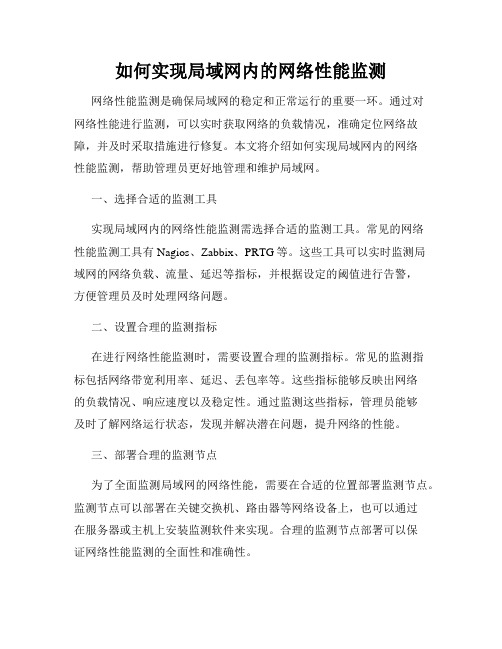
如何实现局域网内的网络性能监测网络性能监测是确保局域网的稳定和正常运行的重要一环。
通过对网络性能进行监测,可以实时获取网络的负载情况,准确定位网络故障,并及时采取措施进行修复。
本文将介绍如何实现局域网内的网络性能监测,帮助管理员更好地管理和维护局域网。
一、选择合适的监测工具实现局域网内的网络性能监测需选择合适的监测工具。
常见的网络性能监测工具有Nagios、Zabbix、PRTG等。
这些工具可以实时监测局域网的网络负载、流量、延迟等指标,并根据设定的阈值进行告警,方便管理员及时处理网络问题。
二、设置合理的监测指标在进行网络性能监测时,需要设置合理的监测指标。
常见的监测指标包括网络带宽利用率、延迟、丢包率等。
这些指标能够反映出网络的负载情况、响应速度以及稳定性。
通过监测这些指标,管理员能够及时了解网络运行状态,发现并解决潜在问题,提升网络的性能。
三、部署合理的监测节点为了全面监测局域网的网络性能,需要在合适的位置部署监测节点。
监测节点可以部署在关键交换机、路由器等网络设备上,也可以通过在服务器或主机上安装监测软件来实现。
合理的监测节点部署可以保证网络性能监测的全面性和准确性。
四、定期进行网络性能评估为了确保网络性能监测的有效性,需要定期进行网络性能评估。
通过定期评估,管理员可以了解网络的发展状况,发现存在的问题,并采取相应的措施进行改进和优化。
网络性能评估应包括对网络各项指标的监测和分析,以及对监测结果的总结和归纳。
五、制定网络性能监测报告网络性能监测报告是对网络性能监测结果的总结和归纳,用于向上级管理层汇报网络的运行情况。
网络性能监测报告应包括网络监测的目的和方法、网络性能评估的结果以及存在的问题和解决方案等内容。
制定网络性能监测报告可以帮助管理员更好地了解和管理局域网的网络性能。
六、持续优化网络性能网络性能监测是一个持续的过程,应与网络的管理和维护相结合。
管理员应根据监测结果,及时采取措施来解决网络问题,并持续优化网络的性能。
局域网网速突然变慢局域网网速变慢的解决方法

局域网网速突然变慢局域网网速变慢的解决方法由于限速软件大都基于ARP攻击原理实现限速功能,因此我们需要给电脑安装“ARP防火墙”来阻止限速软件对电脑网速的限制。
在此建议大家使用“360流量防火墙”来阻止ARP攻击。
在“360安全卫士”更多功能列表中可以找到“3流量防火墙”。
待进入“360流量防火墙”主界面后,切换到“局域网防护”选项卡,开启“ARP主动防御”功能即可。
安装并运行此程序,从打开的程序主界面中,点击“安全防御”按钮,并从其下拉菜单中选择“安全检查工具”项。
此时将打开“安全检测工具”窗口,在“局域网攻击检测工具”栏目中点击“开始检测”按钮。
从打开的“局域网攻击软件检测工具”窗口中,点击“立即检测”按钮,此时将自动搜索局域网中可能存在的限速类攻击软件,同时列出安装有此类攻击类软件的计算机。
如图所示:注:建议在正式开始检测前先关闭“ARP防火墙”。
待找到局域网中安装有限速类攻击软件的计算机IP地址后,返回程序主界面,点击左上角的“启用监控”按钮,待局域网所有计算机列出后,根据此IP地址找到对应的MAC地址。
如图所示:接下来就轮到我们“反击”的时刻啦!方法一:在程序主界面中右击安装有限速类攻击软件的计算机名,从其右键菜单中选择“断开主机公网连接”-“永远断开”项即可。
方法二:通过“路由器”来限速或断开安装有限速类软件的计算机。
进入路由器后台Web管理界面,切换到“宽带控制”选项卡,开启“宽带控制”功能,将安装有限速类软件的加入到限速列表中即可。
此外,我们还可以切换到“行为管理”-“MAC地址过滤”选项卡,将“过滤模式”设置为“仅禁用”,同时输入要限速上网的电脑MAC址址,勾选“启用”项,点击“确定”按钮即可。
通过以上方法,将迫使安装有限速类软件的电脑断网,既然对方已经断网了,那么即可使用限速软件也没有什么效果啦。
如何测试局域网网速慢

如何测试局域网网速慢推荐文章怎么测试局域网网速热度:测试局域网网速方法热度:如何在局域网内开启ping测试热度:局域网内怎么开启ping测试热度:测试局域网网速的方法热度:网络管理员最常遇到的问题就是网络连接问题,也许公司员工的计算机无法上网那么我们可以通过简单的几步就检测到问题所在,但有一种网络连接问题却让我们无所适从,那就是员工反映网络速度缓慢。
下面店铺就为大家解决局域网网速慢的问题!因为决定网络速度的因素很多,不可能通过简单的操作检测出速度的大小。
作为一名合格的网络管理员,我们需要专业的工具来测量网络带宽以及数据的吞吐量,今天就为大家介绍专业评测工具CHARIOT的简单使用方法。
网络速度慢最直接的原因就是带宽不足或者线路有问题,我们可以通过CHARIOT测量网络中任意两台计算机之间的连通带宽,并且该软件还可以将测量结果以图形的形式表现出来,更方便我们比较和浏览。
当然要想成功测量带宽吞吐量的前提是需要这两台计算机之间有路由指引数据包的传送方向。
一,CHARIOT简介:CHARIOT是目前世界上唯一认可的应用层IP网络及网络设备的测试软件,可提供端到端,多操作系统,多协议测试,多应用模拟测试,其应用范围包括有线,无线,局域,广域网络及网络设备;可以进行网络故障定位,用户投诉分析,系统评估,网络优化等。
从用户角度测试网络或网络参数(吞吐量,反应时间,延时,抖动,丢包等)。
二,CHARIOT工作原理:CHARIOT和一般的网管系统及一些在线监测系统有本质上的不同。
网管系统及一些在线监测系统采取被动式监视,而CHARIOT采用主动式监视及测量;网管系统及一些在线监测系统提供定性的测量,而CHARIOT采取定量的测量。
CHARIOT测试原理是通过产生模拟真实的流量,采用End to End的方法测试网络设备或网络系统在真实环境中的性能。
能够广泛应用在SWITCH,ROUTER,WIRELESS,QoS,MULTICASTING及网络等方面的功能和性能测试。
病毒导致网速变慢的解决方法

病毒导致⽹速变慢的解决⽅法 店铺整理了病毒导致⽹速变慢的解决⽅法,供⼤家参考! 病毒导致⽹速变慢的解决⽅法 某⼀天,⼩编发现母校⽹页打开的速度很慢,其他上⽹的软件打不开,但QQ使⽤正常,于是重启计算机,打开杀毒软件全⾯杀毒,结果,情况并未好转。
同时,部分⽤户也在电话中反映了类似的情况。
既然其他⽤户同样遇到了这种问题,说明终端并没有问题,⽽是学校到DNS服务器之间的⽹络出现问题。
在经过排查之后,我们将故障关键点锁定在核⼼交换机上。
为了查找问题所在,我们采⽤替换法,这种⽅法是检查硬件问题的最常⽤的⽅法,经常⽤来检查线路、端⼝和设备。
我们在核⼼交换机中ping防⽕墙,同时去热拔插连接在核⼼交换机上的服务器,连接服务器是⼀根线出去,连接在⼀个交换机上,8台服务器全部连接在这台交换机上。
⾸先直接把交换机电源拔掉,查看在核⼼交换机上ping防⽕墙的数据,发现关掉连接服务器的交换机之后,核⼼交换机与防⽕墙ping通了,⽽且没有掉包。
于是,我们可以确认是与交换机相连接的⼀台或多台服务器出现问题。
由于最近这6台服务器经常被挂马,运⾏不稳定,如果其中⼀台或者多台服务器中毒,就会向核⼼交换机不停地发送数据包,致使核⼼处理能⼒下降,占⽤资源,那么连接在核⼼交换机的所有⽤户就会发⽣上⽹中断或者时好时坏的现象。
因此,我们断定有问题的服务器⼀定是发包多、收包少,这样才会把核⼼交换机堵塞。
我们打开每台服务器的计算机连接界⾯,发现其中⼀台服务器的发包和收包严重失衡,找到了问题的根源。
我们在找出这台服务器有问题之后,⾸先对本机杀毒软件进⾏升级,打补丁,然后ping防⽕墙,此时⽹络畅通,也不丢包。
我们断⽹后马上查杀本机的病毒,扫描⽊马。
操作完毕后,我们发现了10多个病毒,于是将感染病毒的重要⽂件筛选出来,防⽌杀毒软件将其当成病毒删掉,影响服务器的正常运⾏,然后将病毒删除。
经过测试之后,⼀切恢复正常。
病毒的侵害对于⽹络的影响不⾔⽽喻,⽽通过以上的介绍说明,我们每⼀个⽹民都应该具备安全防范意识甚⾄⼀些基本的防御技巧。
Windows系统怎么诊断局域网中网络通信不畅的原因

Windows系统怎么诊断局域网中网络通信不畅的原因在局域网中,网络通信不畅时有发生。
经常出现网络不通或无法上网的现象。
可能有以下原因引起网络故障。
1.网络设备故障网络设备故障主要表现是,査看任务栏右边本地连接图标正常,但无法ping通网关或交换机,此时可能是与计算机连接的集线器工作不正常。
查看ACTIVE指示灯是否在不停地闪动。
如果闪动不正常,则可能发生了网络堵塞现象,win7系统下载重新启动集线器,网络恢复正常。
小提示:引起网络阻塞的原因较多,一是网内计算机中病毒.特别是蠕虫病毒或冲击波;二是网络设备受到攻击。
在网络恢复正常后,应立即对网内计算机杀毒。
2.系统中病毒当网络出现周期性断网,几秒钟或更长时间内又自动恢复连接时,最常出现引发断网故障的原因是网内计算机中ARP病毐。
此时,可下载专杀工具进行查杀,或者把网关地址和MAC地址进行绑定,格式为“atp -s网关地址网关MAC地址”,如图1所示。
图1 ARP绑定从上图中可以看出,绑定前网关 10.89.37.1 的 Type 是 dynamic,绑定后网关的Type是static,类型由动态变为静态。
小提示:ARP 协议是 Address Resolution Protocol (地址解析协议)的缩写。
当局域网内某台主机运行ARP欺骗的木马程序时,会骗欺局域网内所有的主机和路由器,让所有上网的流量必须经过病毒主机。
其他用户原来直接通过路由器上网现在转由通过病毒主机上网,切换时win7系统用户就会断线。
3.其他故障除了上述两种情况外,经常发生的原因还有以下情况。
一是网线故障,网线破损、接触不良和网线短路等情况,造成线路故障。
二是集线器带静电,集线器在使用一段时间后带上了静电而造成集线器内部短路,损坏集线。
- 1、下载文档前请自行甄别文档内容的完整性,平台不提供额外的编辑、内容补充、找答案等附加服务。
- 2、"仅部分预览"的文档,不可在线预览部分如存在完整性等问题,可反馈申请退款(可完整预览的文档不适用该条件!)。
- 3、如文档侵犯您的权益,请联系客服反馈,我们会尽快为您处理(人工客服工作时间:9:00-18:30)。
如何测试局域网中某台电脑中毒导致网速变慢
一、首先诊断是否为ARP病毒攻击
1、当发现上网明显变慢,或者突然掉线时,我们可以用arp-命令来检查ARP表:(点击“开始”按钮 - 选择“运行” - 输入“cmd” 点击"确定"按钮,在窗口中输入“arp -a”命令)如果发现网关的MAC地址发生了改变,或者发现有很多IP指向同一个物理地址,那么肯定就是ARP欺骗所致。
2、利用Anti ARP Sniffer软件查看(详细使用略)。
二、找出ARP病毒主机
1、用“arp –d”命令,只能临时解决上网问题,要从根本上解决问题,就得找到病毒主机。
通过上面的arp –a命令,可以判定改变了的网关MAC地址或多个IP指向的物理地址,就是病毒机的MAC地址。
哪么对应这个MAC地址的主机又是哪一台呢,windows中有ipconfig/all命令查看每台的信息,但如果电脑数目多话,一台台查下去不是办法,因此可以下载一个叫“NBTSCAN”的软件,它可以取到PC的真实IP地址和MAC地址。
命令:“nbtscan -r 192.168.80.0/24”(搜索整个192.168.80.0/24网段, 即192.168.80.1-192.168.80.254);或“nbtscan 192.168.80.25-137”搜索192.168.80.25-137 网段,即192.168.80.25-192.168.80.137。
输出结果第一列是IP地址,最后一列是MAC地址。
这样就可找到病毒主机的IP地址。
2、如果手头一下没这个软件怎么办呢?这时也可在客户机运行路由跟踪命令如:tracert –d ,马上就发现第一条不是网关机的内网ip,而是本网段内的另外一台机器的IP,再下一跳才是网关的内网IP;正常情况是路由跟踪执行后的输出第一条应该是默认网关地址,由此判定第一跳的那个非网关IP 地址的主机就是罪魁祸首。
当然找到了IP之后,接下来是要找到这个IP具体所对应的机子了,如果你每台电脑编了号,并使用固定IP,IP的设置也有规律的话,那么就很快找到了。
但如果不是上面这种情况,IP设置又无规律,或者IP是动态获取的那该怎么办呢?难道还是要一个个去查?非也!你可以这样:把一台机器的IP地址设置成与作祟机相同的相同,然后造成IP地址冲突,使中毒主机报警然后找到这个主机。
三、处理病毒主机
1、用杀毒软件查毒,杀毒。
2、建议重装系统,一了百了。
(当然你应注意除系统盘外其他盘有无病毒)
四、如何防范ARP病毒攻击
1、从影响网络连接通畅的方式来看,ARP欺骗分为二种,一种是对路由器ARP 表的欺骗;另一种是对内网PC的网关欺骗。
第一种ARP欺骗的原理是——截获网关数据。
它通知路由器一系列错误的内网MAC地址,并按照一定的频率不断进行,使真实的地址信息无法通过更新保存在路由器中,结果路由器的所有数据只能发送给错误的MAC地址,造成正常PC无法收到信息。
第二种ARP欺骗的原理是——伪造网关。
它的原理是建立假网关,让被它欺骗的PC向假网关发数据,而不是通过正常的路由器途径上网。
在PC看来,就是上不了网了,“网络掉线了”。
因此很多人建议用户采用双向绑定的方法解决并且防止ARP欺骗,这个确实是最好解决的办法,但如果电脑数量多的情况下,在路由器上作绑定工作量将很大,我个人认为主要做好在PC上绑定路由器的IP和MAC地址就行了,在PC 上绑定可以按下面方法做:
1)首先,获得路由器的内网的MAC地址(例如网关地址172.16.1.254的MAC
地址为0022aa0022ee)。
2)编写一个批处理文件rarp.bat内容如下:
@echo off
arp -d
arp -s 172.16.1.254 00-22-aa-00-22-ee
将文件中的网关IP地址和MAC地址更改为您自己的网关IP地址和MAC地址即可。
将这个批处理软件拖到“windows--开始--程序--启动”中。
这样即减轻了一台台设置的麻烦,也避免了由于电脑重新启动使得数据又要重做的麻烦。
当然最好电脑要有还原卡和保护系统,使得这个批处理不会被随意删除掉。
2、作为网络管理员,我认为应该充分利用一些工具软件,备一些常用的工具,就ARP而言,推荐在手头准备这样几个软件:
①“Anti ARP Sniffer”(使用Anti ARP Sniffer可以防止利用ARP技术进行数据包截取以及防止利用ARP技术发送地址冲突数据包,并能查找攻击主机的IP及MAC地址)。
②“NBTSCAN”(NBTSCAN可以取到PC的真实IP地址和MAC地址,利用它可以知道局域网内每台IP对应的MAC地址)
③“网络执法官”(一款局域网管理辅助软件,采用网络底层协议,能穿透各客户端防火墙对网络中的每一台主机、交换机等配有IP的网络设备进行监控;采用网卡号(MAC)识别用户,主要功能是依据管理员为各主机限定的权限,实
时监控整个局域网,并自动对非法用户进行管理,可将非法用户与网络中某些主机或整个网络隔离,而且无论局域网中的主机运行何种防火墙,都不能逃避监控,也不会引发防火墙警告,提高了网络安全性)
3、定时检查局域网病毒,对机器进行病毒扫描,平时给系统安装好补丁程序,最好是局域网内每台电脑保证有杀毒软件(可升级)
4、指导好网络内使用者不要随便点击打开QQ、MSN等聊天工具上发来的链接信息,不要随便打开或运行陌生、可疑文件和程序,如邮件中的陌生附件,外挂程序等。
5、建议对局域网的每一台电脑尽量作用固定IP,路由器不启用DHCP,对给网内的每一台电脑编一个号,每一个号对应一个唯一的IP,这样有利用以后故障的查询也方便管理。
并利用“NBTSCAN”软件查出每一IP对应的MAC地址,建立一个“电脑编号-IP地址-MAC地址”一一对应的数据库。
独家特稿】编者导语:很多企业网管人员都痛恨ARP攻击,原因是他们需要经常奔波在解决问题于排查问题之间,很多时候都无可奈何。
本文介绍了一款第三方ARP防御软件:Anti ARP Sniffer的详细使用方法,希望本文对各位网络管理人员和51CTO 广大网友有所帮助。
最近经常接到用户电话抱怨,上网时断时续,反映有时系统还会提示连接受限、根本就无法获得IP,网关交换机无法ping通,而指示灯状态正常。
重启交换机后客户机可以上网,但很快又涛声依旧!严重影响了企业网络正常使用,还有可能造成经济损失。
根据用户描述的情形和我们多次处理的经验,可以肯定是ARP攻击(ARP欺骗)所致。
知道了问题所在,但如何解决呢?
虽然可以采用在交换机绑定MAC地址和端口、在客户机绑定网关IP和MAC地址的“双绑”办法预防,但由于网管的工作量太大,且不能保证所有的用户都在自己的电脑上绑定网关IP和MAC地址,所以我们采取以下措施来预防和查找ARP攻击。
这里推荐用户在自己的电脑上安装第三方工具软件:ColorSoft开发的ARP防火墙(原名Anti ARP Sniffer)。
该软件最大的特点是在系统内核层拦截虚假ARP数据包,并且主动通告网关本机正确的MAC地址,这样可以保障安装该软件的电脑正常上网,并且拦截外部对本机的ARP攻击。
为了方便查看,我们将该数据拷贝到Word中并按MAC地址排序。
在Word中,选中该数据,从“表格”菜单中选择“排序”菜单项,弹出“排序文字”窗口,“主要关键字”选“域3”即MAC地址,如图3
3、查找ARP攻击者
如果是静态IP,找出IP地址登记表,很容易就可找到发送ARP攻击的电脑。
由于我们用的是动态IP,又没有每台电脑的MAC地址,所以虽然知道了攻击者的IP地址和MAC地址,但是万里长征还只迈出了第一步。
我们的DHCP服务器是基于Microsoft Windows 2003的,打开DHCP管理器,从地址租约里查看IP地址xxx. xxx. xx.92对应的计算机名,是随机的,没什么意义。
4、剩下工作的就简单了,先将该交换机的第16口Disable,然后查找用户上网登记信息,通知该用户处理自己的电脑。
最后,推荐几点防范ARP攻击的措施:
1、在交换机上划分VLAN,这样即使网络中存在ARP攻击,也仅影响该VLAN的用户,缩小受影响范围和查找范围。
2、要求用户安装ARP防火墙。
既可防止来自外部的ARP攻击,也可防止本机向外发送ARP 攻击。
一旦发现攻击及时与网管联系。
(截至本文完稿,ARP防火墙的最新版本是v4.3.1,下载地址为
/download.htm。
)。
